聚媒资讯站
360安全浏览器完全卸载步骤详解
2025-04-08 20:34:05 小编:聚媒资讯站
360安全浏览器作为常见网络工具为用户提供上网服务,但由于部分用户对软件弹窗存在困扰,掌握规范的卸载流程尤为重要。本文将详细介绍三种主流卸载方案,帮助用户实现程序彻底清理。
360安全浏览器完整卸载操作指引
1、系统标准卸载流程:点击桌面左下角Windows图标,通过搜索栏输入"控制面板"进入程序管理界面。在Win10/11系统中可通过设置-应用-应用和功能模块快速定位目标程序。建议优先采用此官方卸载通道,确保注册表信息同步清除。
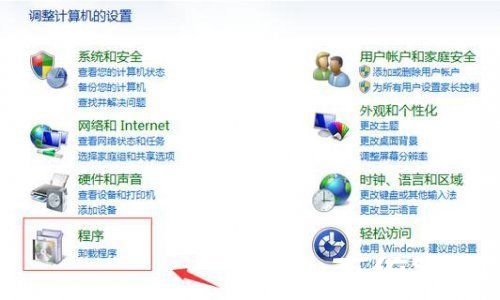
2、程序定位与卸载确认:在已安装程序列表中找到360安全浏览器条目,建议按安装日期排序快速定位。右键菜单选择"卸载/更改"时,系统会触发UAC用户账户控制提示,需点击确认继续执行操作。
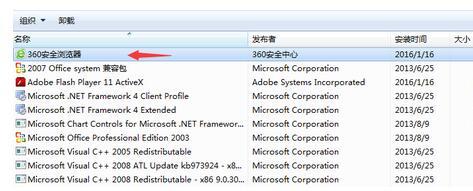
3、深度清理残留文件:完成主程序卸载后,建议手动检查以下目录:C:Program Files360、%AppData%360se。同时按Win+R运行regedit打开注册表,搜索删除所有包含"360safe"的键值。对于普通用户,推荐使用专业的系统清理工具进行扫描。
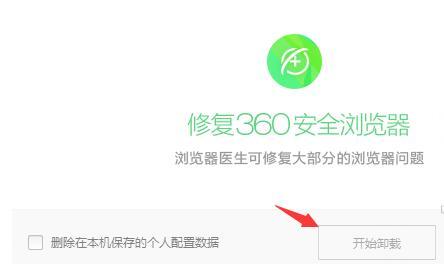
进阶卸载方案说明
对于安装异常导致的卸载失败,可尝试进入安全模式操作。开机时连续按F8进入高级启动选项,选择带网络连接的安全模式。在该模式下运行安装目录下的uninstall.exe可绕过常规系统进程的干扰。
磁盘清理技巧:完成卸载后,建议使用磁盘清理工具删除临时文件。特别注意清理浏览器缓存目录:C:Users[用户名]AppDataLocal360Chrome,该目录可能残留用户配置文件。
常见问题应对策略
若遇卸载程序无响应,可通过任务管理器终止相关进程:360se.exe、360sesvc.exe。部分版本存在自我保护机制,需先在软件设置中关闭"自我保护"功能。对于残留的浏览器驱动文件,需在设备管理器中卸载360netmon、360FsFlt等虚拟设备。
系统服务清理指南:使用Win+R运行services.msc打开服务管理,检查并停止360SafeUpdateService等关联服务。建议在注册表编辑器中导出备份后,删除HKEY_LOCAL_MACHINESYSTEMCurrentControlSetServices下的相关服务项。
通过上述多维度清理方案,可确保360安全浏览器及其组件完全移除。定期使用系统优化工具维护注册表,能有效保持计算机运行效率。若需重新安装建议选择官方渠道获取最新版本,安装时注意取消勾选非必要附加组件。
相关游戏
-
 查看
AI绘画生成器在线创作无需登录
查看
AI绘画生成器在线创作无需登录38.4 MB丨07-16
《AI绘画生成器在线创作无需登录》作为前沿数字艺术工具,通过智能算法将创意构思转化为视觉作品。这款工具突破传统绘画门槛,用户无需专业基础即可体验艺术创作乐趣,通过文字描述与风格选择即可生成个性化图像,满足多元审...
-
 查看
赣企开办e窗通平台上线公告
查看
赣企开办e窗通平台上线公告35.60MB丨07-16
赣企开办e窗通平台是江西省市场监督管理局打造的智能政务服务平台,通过移动端为企业提供全流程数字化服务。该平台整合工商注册、税务申报、公章刻制等多项功能,帮助企业实现"指尖办事"的全新体验。 核心服务功能 平台...
-
 查看
商网办公高效协同解决方案
查看
商网办公高效协同解决方案111.87M丨07-16
商网办公app下载是中航国际金网(北京)科技有限公司研发的企业数字化协同平台,专注提升团队协作效率与信息管理能力。该软件深度整合即时通讯、云端文档、智能审批等核心模块,通过移动化办公模式帮助企业实现业务流程优化与...
-
 查看
达达快送同城即时配送专家
查看
达达快送同城即时配送专家71.5M丨07-16
达达快送骑手app作为同城即时配送领域的专业工具,通过智能调度系统与精细化服务网络,为全国用户提供高效便捷的配送解决方案。无论是日常餐饮需求还是紧急文件传递,这款软件都能以分钟级响应速度实现精准触达,配合全程可视...
-
 查看
测谎仪模拟器手机版中文互动实测
查看
测谎仪模拟器手机版中文互动实测35.87M丨07-16
测谎仪模拟器手机版基于智能移动终端传感器技术开发,将传统测谎仪功能融入日常娱乐场景。这款中文版应用通过实时捕捉用户心率波动、呼吸节奏等生理指标,结合心理学模型构建趣味互动体验,特别适合朋友聚会或社交破冰时使用...
-
 查看
风云扫描王智能扫描工具推荐
查看
风云扫描王智能扫描工具推荐81.3M丨07-15
风云扫描王智能扫描工具推荐是由上海永楚网络科技有限公司研发的专业级文档处理应用,通过创新的图像识别算法为移动办公场景提供高效解决方案。该软件支持纸质文档、电子票据、手写笔记等多样化内容数字化处理,帮助用户构建...